cmd 查看文件内容 CMD如何查看文件内容
更新时间:2023-12-22 12:45:01作者:jiang
CMD是Windows操作系统中的命令行工具,它提供了许多功能强大的命令,其中包括查看文件内容的命令,在CMD中,我们可以使用cmd命令来打开命令行窗口,然后通过dir命令查看当前目录下的文件列表。要查看文件的具体内容,我们可以使用type命令,后接文件名及文件后缀,通过按下回车键即可显示文件的内容。CMD还支持使用findstr命令进行文件内容的搜索和过滤,以及使用more命令进行分页显示。CMD的这些功能使得我们能够方便地查看文件内容,提高了工作效率。
方法如下:
1.按下快捷键:WIN+R,调出运行窗口,输入:CMD
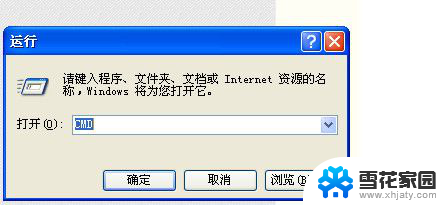
2.按下回车键,此时将会打开一个黑色的窗口,这就是CMD窗口
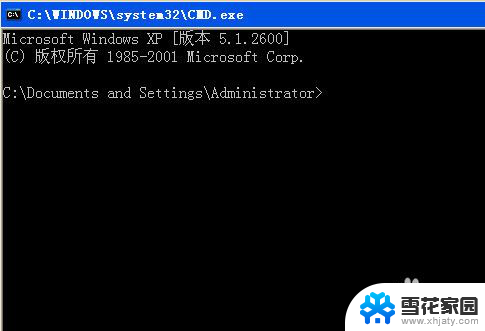
3.在电脑中存放有一个文本文件,这个文件时我们希望在CMD中查看内容的
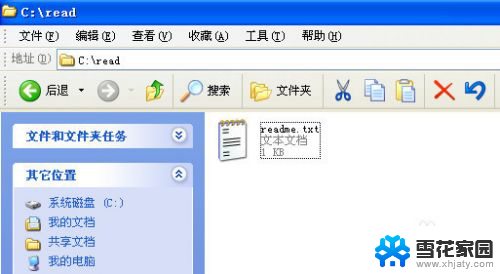
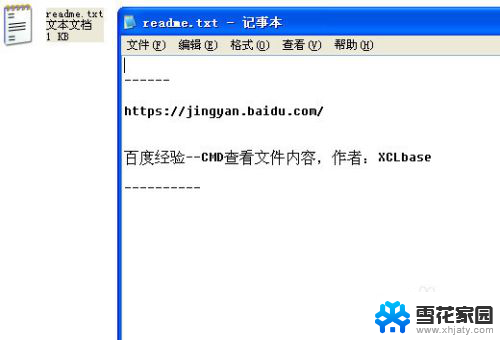
4.CMD的TYPE指令,语法:type 驱动器:\文件夹\文件名
示例参考:
type c:\read\readme.txt
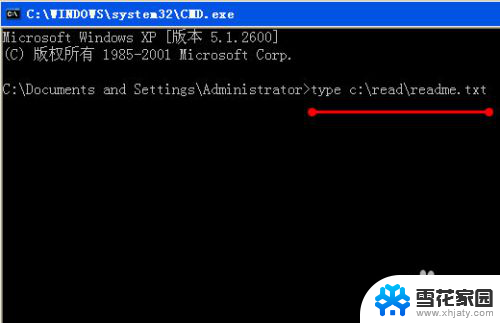
5.在CMD窗口中键入以上指令,就可以查看文件的内容了
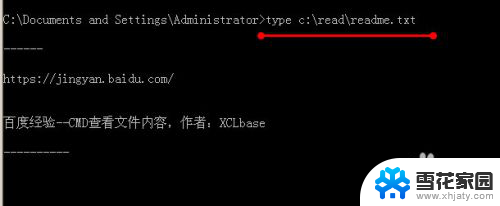
以上就是关于cmd查看文件内容的全部内容,如果有出现相同情况的用户,可以按照小编的方法来解决。
cmd 查看文件内容 CMD如何查看文件内容相关教程
-
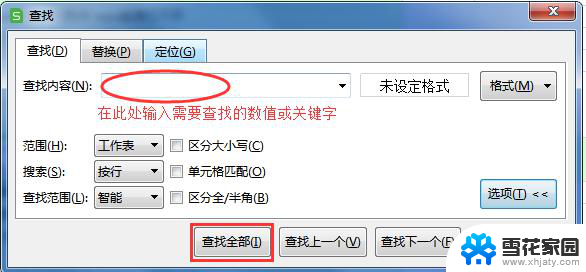
-
 wps怎么查找文档当中的内容 wps查找文档内容的方法
wps怎么查找文档当中的内容 wps查找文档内容的方法2024-02-12
-
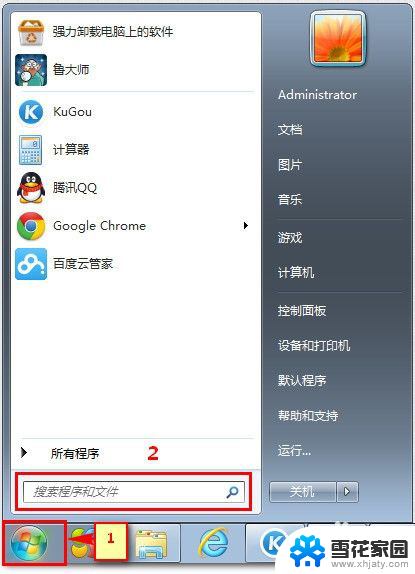 cmd如何查看ip地址 如何使用CMD查看本机IP地址
cmd如何查看ip地址 如何使用CMD查看本机IP地址2024-04-04
-
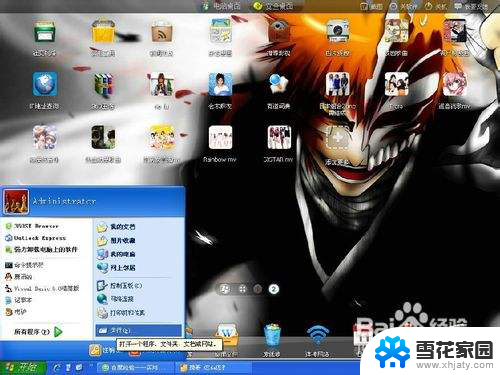 cmd显示隐藏文件命令 dir命令查看隐藏文件步骤
cmd显示隐藏文件命令 dir命令查看隐藏文件步骤2024-03-20
- wps怎么能修改文件内容 wps修改文件内容的方法
- 如何查找电脑内存 怎么看电脑内存容量
- 联想电脑怎么看内存多大 联想笔记本内存容量怎么查看
- 文件夹怎么预览文件内容 如何在文件夹中关闭文件内容预览
- 电脑上怎么搜索文件内容 电脑里搜索文件内容的步骤
- wps excel怎么查找 WPS EXCEL如何使用条件查找功能查找内容
- 电脑微信设置文件保存位置 微信电脑版文件保存位置设置方法
- 增值税开票软件怎么改开票人 增值税开票系统开票人修改方法
- 网格对齐选项怎么取消 网格对齐选项在哪里取消
- 电脑桌面声音的图标没了 怎么办 电脑音量调节器不见了怎么办
- 键盘中win是那个键 电脑键盘win键在哪个位置
- 电脑如何连接隐藏的wifi网络 电脑如何连接隐藏的无线WiFi信号
电脑教程推荐